Samsung heeft bij elke update gewerkt aan het optimaliseren van One UI met nieuwe en verbeterde functies. Een van de belangrijkste toevoegingen zijn de Modi & Routines app. Modi en routines kunnen bepaalde taken automatiseren en uitvoeren op basis van waar en wat u doet, zonder invoer. Hier zijn enkele van de beste routines die u op uw Samsung Galaxy-telefoon kunt maken om het leven gemakkelijker te maken.
Modi gebruiken & Routines
We hebben al een gedetailleerde handleiding geschreven over hoe u Modi & Routines op uw Samsung Galaxy-telefoons en tablets. Dit zal je verder helpen begrijpen hoe routines werken en hoe je ze kunt creëren zodat ze op een slimme manier voor je werken.
Beste batterijbesparende routines
Niemand houdt van een smartphone die zo goed is als een presse-papier. Om dezelfde reden kunt u routines maken waarmee u waar mogelijk de batterij kunt sparen zonder uw workflow te onderbreken.
1. Batterijniveau
Als u uw telefoon de hele dag hebt gebruikt en de batterijcapaciteit minder dan 20% bedraagt, schakel dan de Energiespaarstand in.
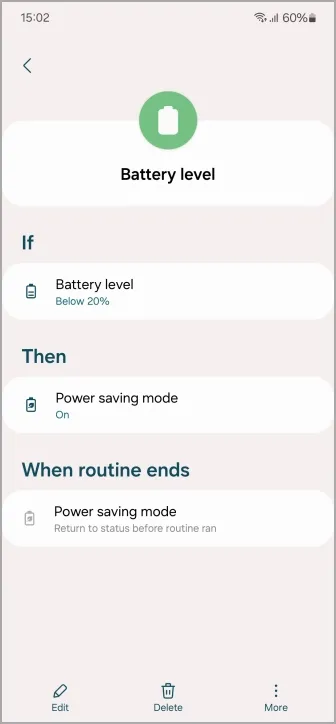
Hierdoor wordt de energiebesparende modus effectief ingeschakeld als de batterij van de telefoon onder de 20% komt of welk getal u ook instelt.
2. Niveau van de noodbatterij
Voor die moeilijke tijden, als de batterij van de telefoon minder dan 5% is, schakel dan de Energiespaarstand en de Vliegtuigmodus in.
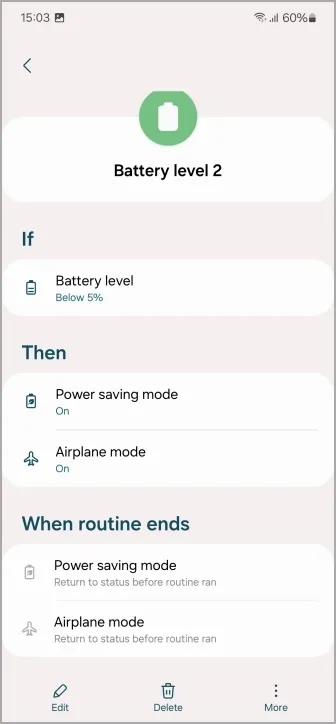
Ik moet die batterij bewaren voor een noodgeval. Zo kun je de Vliegtuigmodus uitschakelen en bellen als je je telefoon een tijdje niet kunt opladen.
3. Donkere modus
Aangezien de donkere modus het batterijverbruik (en ook vermoeide ogen) tot op zekere hoogte helpt verminderen, kunt u een routine instellen om Donkere modus in te schakelen Modus als de batterij van de telefoon minder dan 40% is. U kunt de donkere modus ook ’s nachts of bij zonsondergang inschakelen met behulp van een geolocatie- of tijdroutine. Daarover later meer.
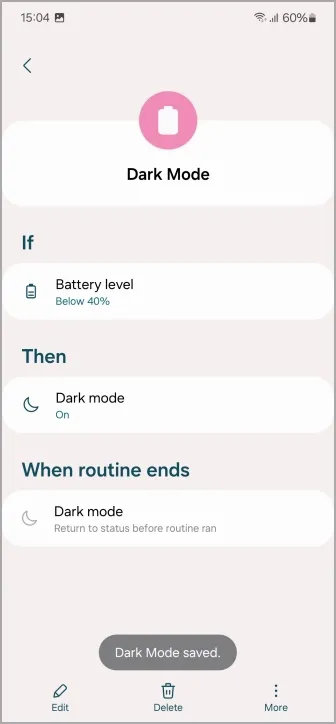
Beste nachtroutines
4. Oplaadbeveiliging
Laadt u uw telefoon ’s nachts op? Als dit het geval is, beschermt deze routine uw telefoon tegen oververhitting. Als de telefoon tussen 23.00 en 06.00 uur wordt opgeladen, schakel dan Always on Display in, schakel de batterijbescherming in, schakel snel opladen uit en schakel ook snel draadloos opladen uit.
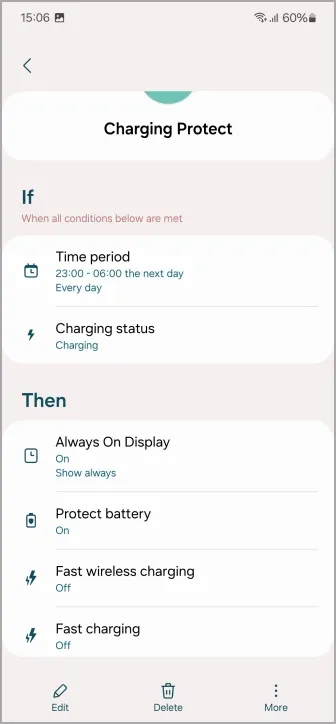
Deze routine schakelt snel bekabeld en draadloos opladen uit, wat de levensduur van de batterij zou moeten verlengen door deze langzaam op te laden. Laad de telefoon ook tot 06.00 uur op tot slechts 85% en begint na 06.00 uur opnieuw met opladen.
5. Tijdsperiode
Voor de tijd tussen 18.00 uur en 08.00 uur wordt de donkere modus ingeschakeld en wordt de helderheid verlaagd tot 20%.
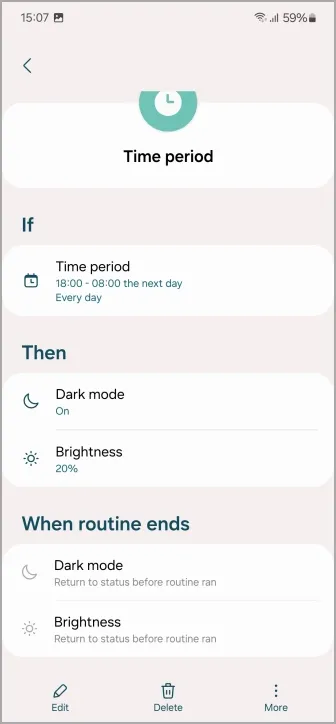
Zo kun je ook een routine instellen voor een specifiek tijdstip in de nacht, wordt de donkere modus ingeschakeld (zeg mijn ogen!), en wordt de helderheid ingesteld op 20%.
Beste comfortroutines voor wezens
6. Wi-Fi-sterkte
Als de wifi-sterkte onder de 2 balken daalt, schakelt de telefoon automatisch mobiele data in. Op deze manier kunt u verbonden blijven, zelfs als u zich door het huis of in uw tuin beweegt.
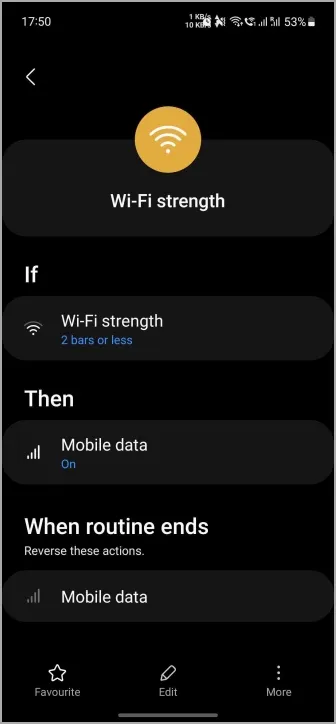
7. Wifi verbinding verbroken
Wanneer de telefoon wordt losgekoppeld van uw Wi-Fi-thuisnetwerk, worden de mobiele gegevens ingeschakeld. Handig als u elke ochtend van huis gaat naar uw werk, of gewoon voor een andere boodschappenronde.
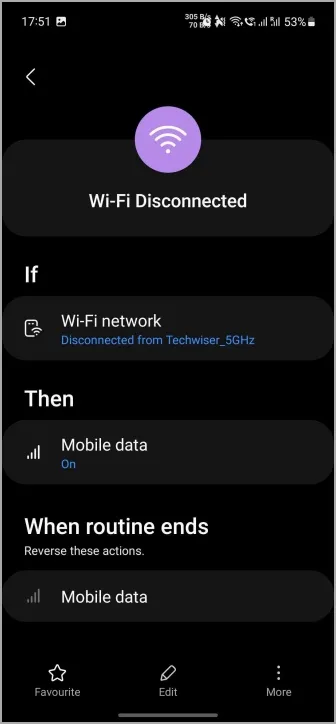
8. Wi-Fi verbonden
Zodra uw telefoon verbinding heeft gemaakt met het wifi-netwerk in huis, worden mobiele gegevens automatisch uitgeschakeld, wordt de locatie uitgeschakeld en wordt er muziek afgespeeld. Wie houdt er nou niet van een gezellig welkom?
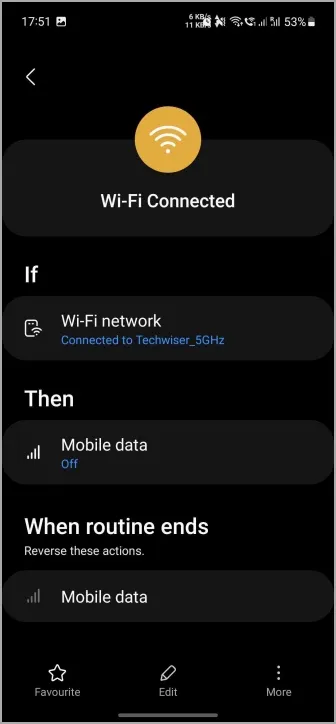
9. Wifi op kantoor
Wanneer uw telefoon verbinding maakt met de Wi-Fi op kantoor, verandert het geluidsprofiel naar trillen/stil, afhankelijk van uw voorkeur.
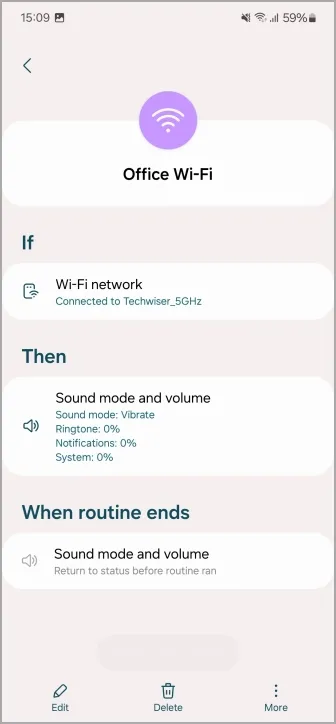
10. Automatisch roteren
Als de geopende app Galerij, Google Foto’s of YouTube is, wordt de oriëntatiestatus van de telefoon gewijzigd in automatisch roteren.
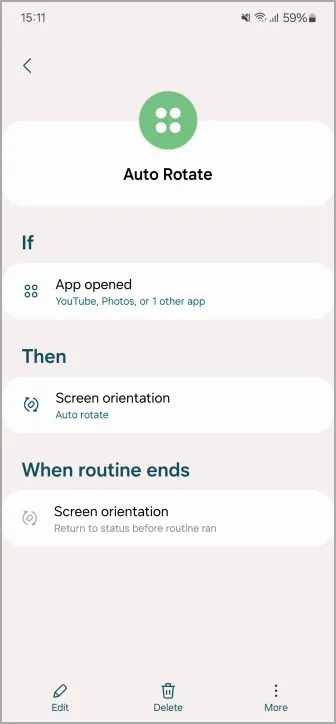
Eindelijk, u hoeft het niet meer handmatig aan en uit te zetten. U kunt dit zelfs aanpassen om verder apps uit deze lijst toe te voegen of te verwijderen.
11. YouTube of Netflix
Je kunt de routine ook zo programmeren dat als je YouTube, Netflix of Prime Video opent , dan wordt de modus Niet storen ingeschakeld en wordt de schermtime-out gewijzigd in 5 minuten. Vamos!
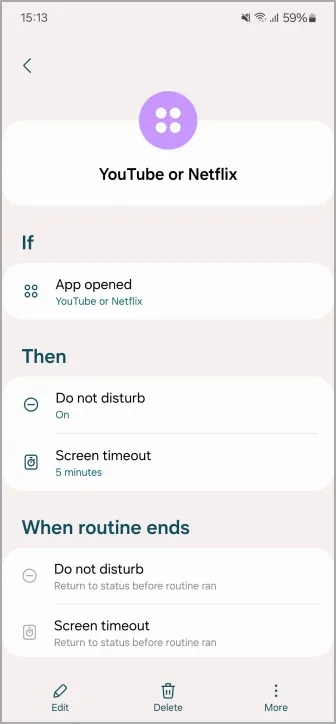
12. Geselecteerd alarm afgewezen
Ben jij meer een persoon die meer tekst dan woorden gebruikt? Als dat zo is, kun je er een routine van maken dat wanneer een alarm wordt uitgeschakeld, je muziek begint af te spelen op YouTube Music of een andere muziek-app.
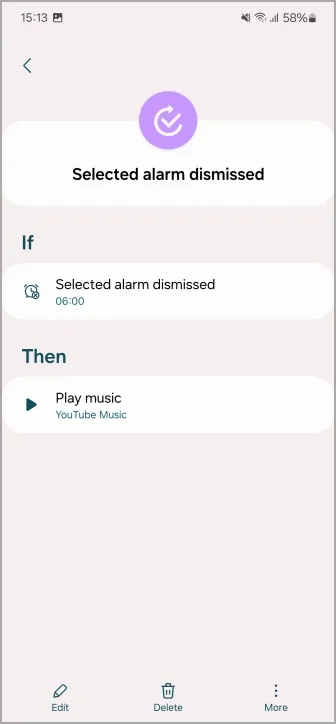
Als je de nieuwste One UI 6 op je Samsung Galaxy gebruikt, bekijk dan hoe je aangepaste stickers van je foto’s kunt maken.< /span>
Beste opvouwbare telefoonroutines
Rocken met de Galaxy Fold- of Flip-serie? Dan heb je geluk, want je kunt werkelijk unieke routines creëren waarbij de buitenste en binnenste schermen betrokken zijn.
13. Vouw altijd zichtbaar
Als de schermvouwstatus gesloten is, schakel dan het scherm dat altijd aan is in, schakel snel delen uit en schakel NFC in voor betalingen onderweg.
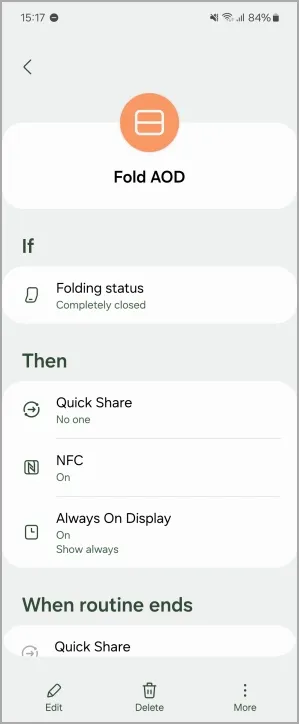
14. Vouw open
Als de schermvouwstatus open is, schakel dan Niet storen in. Zo beleef je écht het grote scherm en kijk je in alle rust naar je favoriete serie.
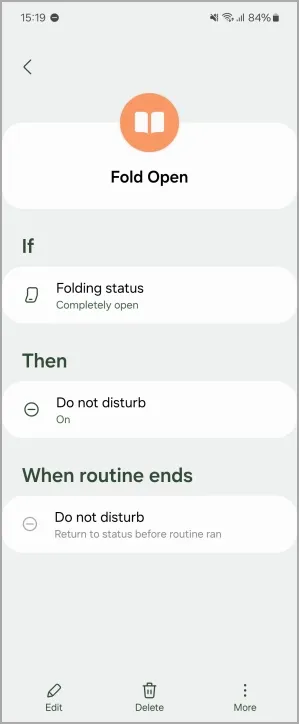
Beste Bluetooth-routines
15. Auto Bluetooth
Als uw telefoon is verbonden met Bluetooth van uw auto, wordt de locatie automatisch ingeschakeld. Dit is mijn persoonlijke favoriet, je hoeft je nooit zorgen te maken over het in- of uitschakelen tijdens het woon-werkverkeer in je auto.
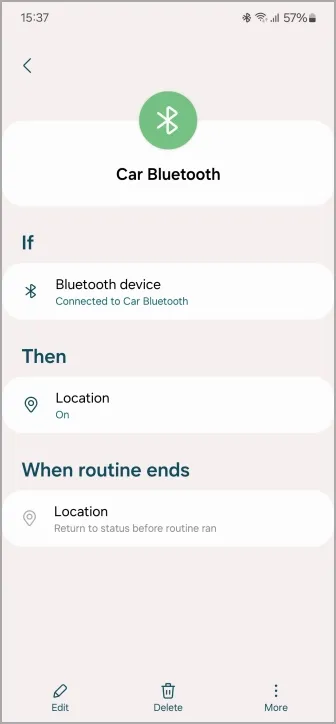
16. Bluetooth-apparaat
Niemand houdt ervan om muziek op vol volume te laten klinken als je je oortelefoon voor het eerst aansluit. Voor hetzelfde doel kun je een slimme routine programmeren en dat gaat als volgt. Als de telefoon is verbonden met Bluetooth-oortelefoons, verlaag dan het Bluetooth-volume tot 32%.
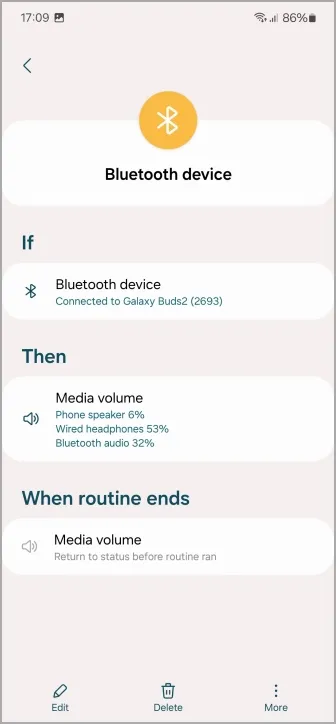
17. Bluetooth-luidspreker
Als je graag naar muziek luistert en tegelijkertijd door TikTok of Instagram bladert , dan kunt u een routine instellen om app-audio voor elke app te scheiden. Als de telefoon bijvoorbeeld is verbonden met een Bluetooth-luidspreker, aparte app-audio voor YouTube Music, Instagram, TikTok, enz.
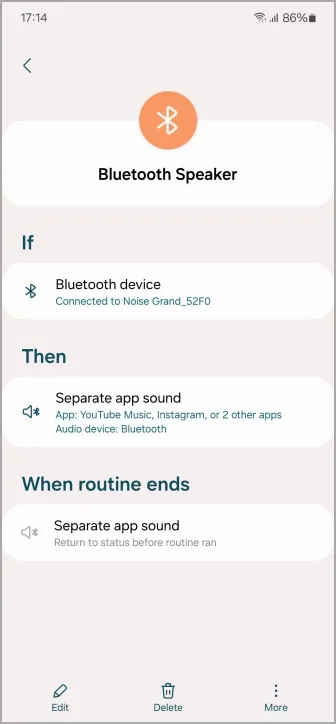
Beste routines met GoodLock Routine+
Good Lock, een aanpassingsapp ontwikkeld door Good Lock Labs en in samenwerking met Samsung, biedt verschillende modules en uitbreidingen die extra UI-functies op uw Galaxy-telefoon en -tablet ontgrendelen.
Een populaire module van Good Lock is Routine+, een Modes & Routine-extensie met extra functies, zoals het uitvoeren van een actie wanneer u op een speciale hardwaretoets drukt.
18. Power Always On-display
Als u de aan/uit-knop ingedrukt houdt, wordt Always On Display ingeschakeld met Routine+.
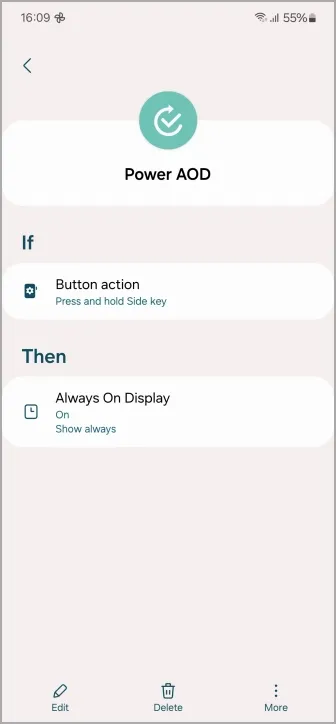
Een extra routine die hier goed bij past, kan zijn dat je dubbeltikt op de aan/uit-knop, waarna Always On Display wordt uitgeschakeld.
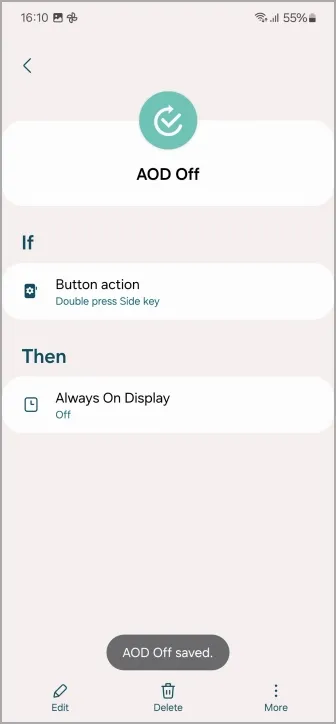
Als u de Always On Display-instelling steeds in- of uitschakelt, kan dit een snelle manier zijn om de instelling te wijzigen zonder zelfs maar naar uw telefoon te kijken.
19. Snelle video
Heb je een snelle snelkoppeling nodig om een video op te nemen zonder zelfs maar te hoeven kijken? U kunt de knop Volume omlaag programmeren om de camera te openen en een video op te nemen zodra u erop dubbeltikt.
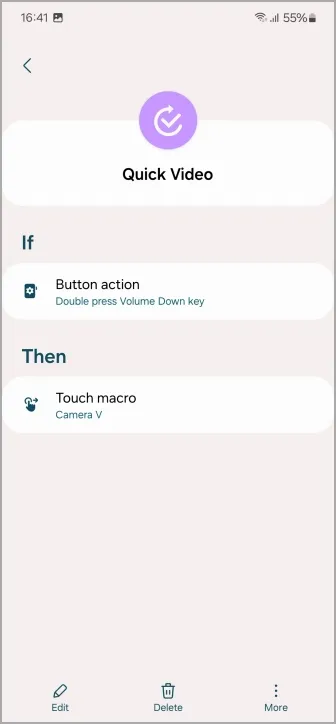
Gebruik de touch-macrofunctie van Routine+ en u bent klaar om te gaan. Best handig om video’s op te nemen van je favoriete vloer.
20. Snelle muziek
Je kunt ook een routine creëren om snel muziek te gaan spelen. Als je dubbeltikt op de knop Volume omhoog, open je YouTube Music (of een andere muziek-app) en begin je een nummer af te spelen.
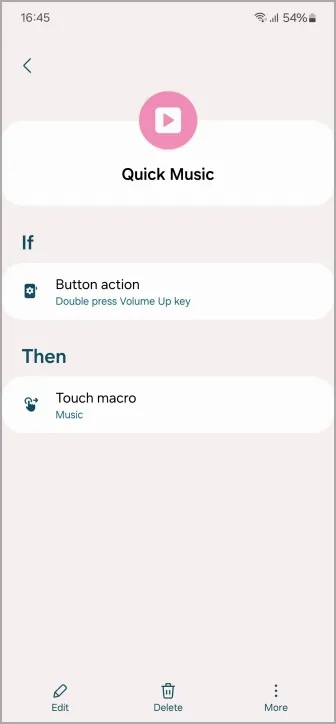
Leid de routines
U kunt elk van onze genoemde routines gebruiken om subtiele verbeteringen aan uw digitale leven toe te voegen. En als er iets moet veranderen, kunt u deze aanpassen zodat deze het beste bij uw levensstijl past.
Even terzijde: dit is hoe je Dynamic Island op Samsung Galaxy-telefoons kunt gebruiken.